Oglas
 Dobrodošli na spletnem mestu WebOS Tako ste kupili sledilno ploščico: 5 uporab za svoj "mrtvi" tablični računalnikPrah se je usedel in do zdaj bi morali biti bodisi grozno razočarani bodisi se razveseliti obračuna, ki ste ga pravkar zajavili. Če ste imeli srečo, da ste zgrabili požarno ploščo HP TouchPad ali ste ... Preberi več , operacijski sistem, ki se po hitrosti (in omejitvah) nikoli ne bo primerjal z iOS-om, a v mnogih pogledih razjezi razdrobljeni nered, ki je Android na tablicah. Mnogi so verjeli, da bo WebOS 3.0 imel resničen potencial na trgu prenosnih naprav, vendar je sledilna ploščica to spremenila.
Dobrodošli na spletnem mestu WebOS Tako ste kupili sledilno ploščico: 5 uporab za svoj "mrtvi" tablični računalnikPrah se je usedel in do zdaj bi morali biti bodisi grozno razočarani bodisi se razveseliti obračuna, ki ste ga pravkar zajavili. Če ste imeli srečo, da ste zgrabili požarno ploščo HP TouchPad ali ste ... Preberi več , operacijski sistem, ki se po hitrosti (in omejitvah) nikoli ne bo primerjal z iOS-om, a v mnogih pogledih razjezi razdrobljeni nered, ki je Android na tablicah. Mnogi so verjeli, da bo WebOS 3.0 imel resničen potencial na trgu prenosnih naprav, vendar je sledilna ploščica to spremenila.
Vmesnik preprosto ni svilnato gladek. Zagon aplikacij in listanje po seznamih se lahko na trenutke zdi neprijetno, in če ste (tako kot jaz) navajeni na Appleov iOS na iPhone ali podobno, boste prepuščeni razmišljanju: kam je šlo narobe?
Na srečo je domača skupnost, da prilepi spletno mesto WebOS in začne sledilna ploščica delovati hitreje, bolj gladko in boljše kot takrat, ko je zapustila tovarno.
Posodobite WebOS in namestite Java
Prva stvar, ki bi jo morali storiti (in verjetno bi to že storili do zdaj), je posodobiti vdelano programsko opremo HP TouchPad na najnovejšo izdajo. V času pisanja je to različica 3.0.2, katere namen je bil odpraviti številne težave glede hitrosti in stabilnosti. Na sledilni ploščici odprite zaganjalnik aplikacij in se pomaknite do Nastavitve.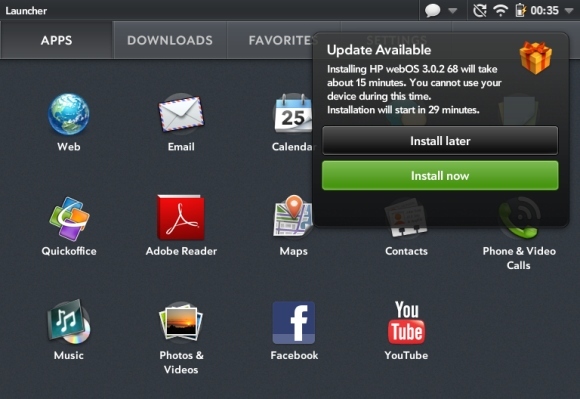
Izberite Posodobitve sistema (ikona je darilo) in sledite navodilom za posodobitev tabličnega računalnika. To ne bi smelo trajati dolgo, odvisno od vaše internetne povezave bo trajalo približno 15 minut, v tem trenutku pa je ne boste mogli uporabljati. Ko to storite, boste verjetno opazili, da so stvari nekoliko bolj odzivne (zlasti e-poštna aplikacija), vendar je vaš tablični računalnik še vedno malo močan in počasen.
Nato morate zagrabiti Java za vaš računalnik Čudež in lepota Java Apleti [Pojasnjena tehnologija] Preberi več , če je še nimate. Pojdite do Java domača stran in po potrebi prenesite okvir. Java je potrebna, saj je program, ki ga boste uporabili za "domače branje" vaše sledilne ploščice, datoteka .JAR. Ta datoteka bi morala delovati v katerem koli večjem operacijskem sistemu, vendar boste morali razvrstiti pravilne gonilnike, da se bo računalnik lahko pogovarjal s tabličnim računalnikom.
Opomba: Ta navodila uporabljajo Windows. Uporabniki Mac bi morali imeti manj težav z uporabo podobne metode, kot je sledilna ploščica, ki je združljiva z operacijskim sistemom Mac, vendar bodo uporabniki Linuxa za iskanje te metode morali najti gonilnike.
Namestite predprogramsko opremo
Zdaj, ko je nameščena Java, lahko tablični računalnik pripravite za domače jezike s pomočjo Preware, zbirke skladišč, ki vsebuje aplikacije, popravke in druge nastavitve za katero koli napravo WebOS. Prenesite WebOS Quick Installer od tukaj in ga zaženite, ne da bi bil povezan tablični računalnik. Pozvani boste, da namestite gonilnik Novacom (ki ga potrebujete, zato nadaljujte) in nato opozorite, da v računalnik ni priključene naprave - kar je v redu. Ko končate, zapustite program.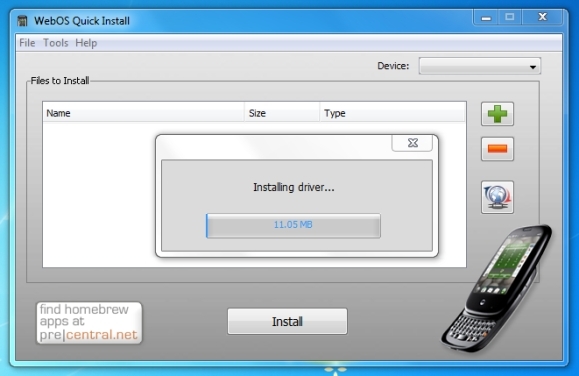
Zdaj dvignite tablični računalnik. V razdelku »Samo vnesite ..."Polje na vašem začetnem zaslonu: 20090606. Prikazala se vam bo možnost, ki se pojavi Način razvijalca. Tapnite ga, omogočite, vendar pustite polje gesla prazno, zadeti Pošlji in nato zapustite.
Opomba: Ta postopek ne bo deloval brez tega koraka, zato če imate težave, se prepričajte, da ste to pravilno izvedli.
Končno lahko sledilno ploščico priključite na svoj računalnik. Ne postavljajte ga v način množičnega shranjevanja USB, preprosto zavrnite pogovorno okno in ga odložite. Zdaj ste pripravljeni za zagon WebOS Quick Install znova - vaša naprava se bo prikazala v spustnem polju v zgornjem desnem kotu aplikacije.
Nato kliknite gumb za osvežitev in počakajte, da se podatki o paketu naložijo. Ko se to konča, izberite Prijave zavihek, izberite Predprogramska oprema in kliknite namestitev. To naj traja približno 30 sekund. Ko končate, preprosto zapustite program in varno odstranite sledilno ploščico.
Zmanjšajte beleženje in popravek
Čestitamo, uspeli ste tako daleč in ne potrebujete več osebnega računalnika - vse domače brskalnike je mogoče namestiti neposredno v vašo napravo prek nove aplikacije Preware, ki jo najdete v zaganjalniku aplikacij pod Prenosi. Ampak počakajte - najprej boste želeli minimizirati beleženje, za kar veliko naredi sledilna ploščica (in s tem vpliva na uspešnost). Odprite Telefonski in video klici aplikacijo in prinesite klicalnik.
Opomba: Če želite to narediti, potrebujete telefon WebOS (preprosto seznanite prek Bluetooth, voila - klicalnik) oz Skype račun. Skype je verjetno edina rešitev za veliko ljudi, zato nastavite svoj račun (ali navidezni račun, če ga nimate), ki vam bo omogočil dostop do klicalnika.![Vodič za namestitev HP TouchPad 1. del: Pospešite tablični računalnik z vnaprej nameščeno programsko opremo, domačo različico in popravki [WebOS]](/f/200b2b0309b91f54faecc11509b5f87b.jpg)
V vrsto klicne številke: ##5647# nato tapnite klic. Odpre se okno za beleženje, ki ga boste želeli izbrati Počisti dnevnike najprej preden tapnete Spremenite ravni zapisovanja in nastavite prijavo v minimalno. Ko končate, zapustite aplikacijo - ravni beleženja so zdaj spremenjene.
Zaženite prednameščeno aplikacijo Preware in dovolite, da se paketi posodabljajo. Končno ste pripravljeni namestiti nekaj popravkov. Postavitev aplikacije je preprosta; aplikacije boste našli v Prijave, zaplata v Obliži in veliko drugih orodij v drugih kategorijah. Ko ste izbrali nekaj, tapnite Namestite bo ukrepal vašo zahtevo.
![Vodič za namestitev HP TouchPad 1. del: Pospešite tablični računalnik s prednameščeno programsko opremo, domačo različico in popravki [WebOS] tp](/f/4e9e52f1921a6c634dc600773d46823e.jpg)
Če želite pospešiti sledilno ploščico, so zelo priporočljivi naslednji predelavi domačega jezika, preprosto prebrskajte svojo pot naokoli ali jih poiščite na domačem zaslonu Preware s pomočjo lupe v zgornjem desnem kotu:
- Nadzor nadvlade EOM
- Zapisovanje zvočnikov
- Odstranite beleženje paketa
- Razveljavi CFQ IQ Scheduler
- Unthrottle Manager
- Povečajte občutljivost in gladkost na dotik 10
- Mirna sporočila (sic)
- Hitrejše animacije kartice HYPER Različica
- Blokator oglasov ALI Max Block - Ne namestite obojega.
- Zasebno Iskanje (doda možnost v vaš brskalnik)
Vsak obliž, ki ga tapnete, prikazuje opis delovanja, večina pa je zasnovana za zmanjšanje beleženja in splošne izboljšave hitrosti. Nekatera spletna mesta imajo težave z Blokatorjem oglasov ali Max Blockom (na primer CBS.com), vendar vse, kar namestite, enostavno odstranite s pomočjo Nameščeni paketi na osnovnem zaslonu Preware.
Čestitamo, zdaj zaženite napravo in uživajte v veliko bolj odzivni sledilni ploščici z nekaj dodatnimi nastavitvami in funkcijami, dodanimi za dobro mero. Če želite natančno pregledati katalog Preware, je zelo težko razbiti svojo napravo, čeprav si zapomnite, da je večina vsebine zasnovana za prednastavljene telefone (ne 1024 × 768 tabličnih računalnikov).
Zaključek
Zdaj imate dostop do več sto nalepk in domačih stvaritev in upajmo, da je hitrejši tablični računalnik. Če se vam zdi, da se WebOS še vedno malce zasmehuje, ne skrbite, saj vas bom naslednjič vodil skozi veliko bolj vznemirljiv postopek: overclocking HP TouchPad.
Ne zamudite!
Ste kupili poceni sledilno ploščico? Razočaran? Zadovoljen? Ali so obliži pomagali? Kateri kul domači kram, o katerem nam je treba povedati? Naj bo vse skupaj v komentarjih!
Tim je samostojni pisatelj, ki živi v Melbournu v Avstraliji. Spremljate ga lahko na Twitterju.